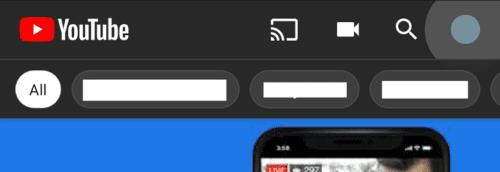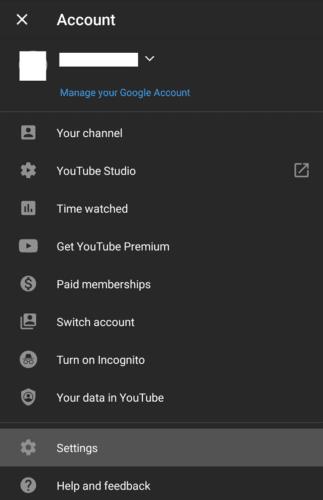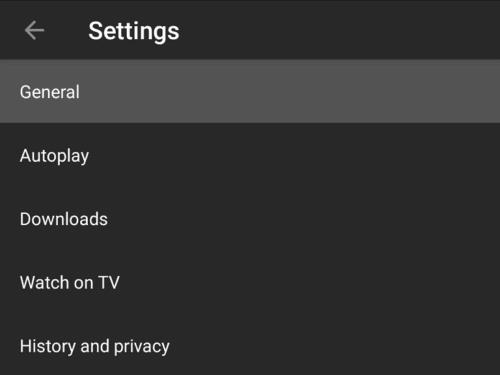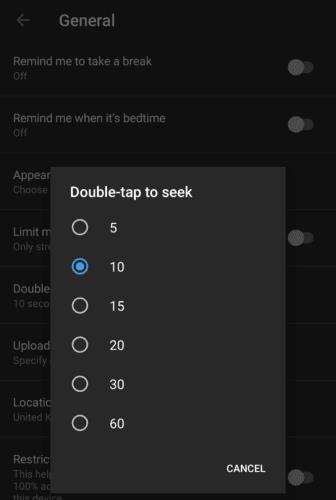Một điểm cơ bản và phổ biến khi phát video trên máy tính là trình phát video cho phép bạn cuộn qua video theo ý muốn đến các điểm tùy ý. Điều này cho phép bạn dễ dàng bỏ qua những cảnh bạn không thích hoặc xem lại những cảnh bạn đã thích hoặc đã bỏ lỡ.
Trên thiết bị di động, việc cuộn video đến chính xác thời điểm bạn muốn có thể khó khăn vì màn hình cảm ứng có thể khó sử dụng do kích thước của ngón tay chúng ta. Để giúp giải quyết vấn đề này, YouTube có một tính năng gọi là “Nhấn đúp để tìm kiếm”.
Nhấn đúp để tìm kiếm cho phép bạn nhấn đúp vào màn hình ở bên trái hoặc bên phải của nút phát để bỏ qua khoảng cách được xác định trước về phía sau hoặc chuyển tiếp trong video tương ứng. Điều này có thể cho phép bạn dễ dàng tua lại hoặc tua đi một vài giây hoặc thậm chí vài phút với nhiều lần nhấn. Bạn có thể liên kết với nhau bao nhiêu lần nhấn tùy thích để tiếp tục bỏ qua nhiều video hơn.
Rất tiếc, đối với những người không thích tính năng này, bạn không thể tắt Nhấn đúp để Tìm kiếm. Bạn chỉ có thể định cấu hình lượng video mà mỗi lần nhấn đúp bỏ qua - và tất nhiên là không chủ động sử dụng nó nếu bạn không muốn.
Bạn có thể định cấu hình nhấn đúp để tìm kiếm bằng cách nào?
Để định cấu hình thời gian mà Nhấn đúp để tìm kiếm bỏ qua, bạn cần sử dụng cài đặt trong ứng dụng của YouTube. Để làm như vậy, hãy nhấn vào biểu tượng ảnh hồ sơ của bạn ở góc trên cùng bên phải của ứng dụng.
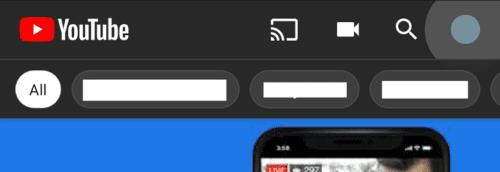
Nhấn vào biểu tượng ảnh hồ sơ của bạn ở góc trên cùng bên phải để truy cập cài đặt trong ứng dụng.
Khi ở trên trang cài đặt tài khoản của bạn, hãy nhấn vào “Cài đặt”, đây sẽ là tùy chọn thứ hai đến cuối cùng trong danh sách.
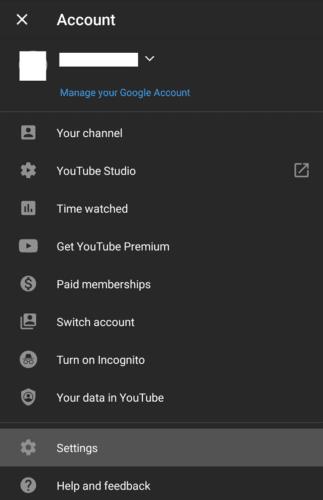
Nhấn vào “Cài đặt” để mở cài đặt trong ứng dụng của YouTube.
Trong menu cài đặt chính, hãy nhấn vào “Chung” để đến đúng trang cài đặt.
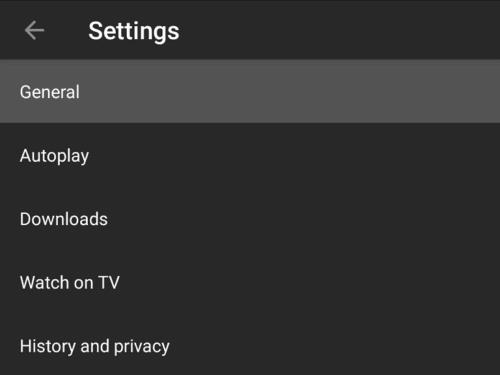
Nhấn vào “Chung” để mở trang cài đặt chính xác.
“Nhấn đúp để tìm kiếm” là tùy chọn thứ năm trong cài đặt chung, nhấn vào đó để mở cửa sổ bật lên cấu hình. Bạn có thể định cấu hình nhấn đúp để tìm cách bỏ qua 5, 10, 15, 20, 30 hoặc 60 giây cùng một lúc. Giá trị nhỏ hơn cho phép bạn kiểm soát chính xác hơn nhưng yêu cầu nhiều lần nhấn đúp hơn để bỏ qua khoảng cách dài hơn trong video. Giá trị lớn hơn giúp bạn dễ dàng bỏ qua nhiều video hơn nhưng cung cấp khả năng kiểm soát kém hơn.
YouTube mặc định bỏ qua 10 giây, điều này được coi là lý tưởng cho cả những lần bỏ qua ngắn hạn, đặc biệt là để xem nội dung bạn vừa bỏ lỡ, đồng thời cũng không phải là giá trị quá nhỏ cho các tình huống khi bạn muốn bỏ qua thêm.
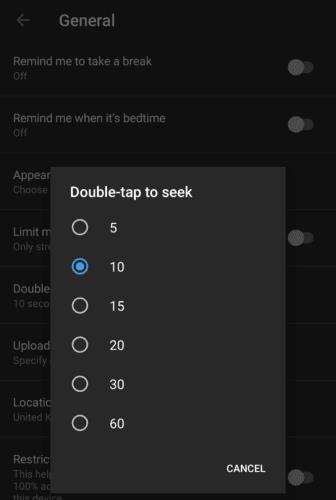
Định cấu hình thời lượng bạn muốn nhấn đúp để bỏ qua khi nhấn đúp vào màn hình.